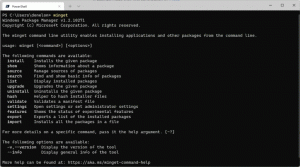Деактивирайте достъпа до всички сменяеми устройства за съхранение в Windows 10
По подразбиране Windows 10 автоматично монтира сменяемо устройство като USB флаш устройство, което сте свързали към компютъра. Потребителите могат да четат и записват данни на устройствата. Windows 10 идва с политика за съхранение, която ви позволява да откажете достъп до всички сменяеми устройства и да попречите на потребителите да пишат или четат файлове и папки за преносимо устройство. Ето как да конфигурирате политиката.
Реклама
Когато свържете сменяемо устройство, можете да четете, както и да записвате файлове на него, освен ако устройството не е криптирано от BitLocker-To-Go или ако устройството има хардуерен ключ за заключване, за да предотврати записването в него. Въпреки това, Windows предоставя начин за контрол на политиката за достъп до подвижно хранилище.
Това ограничение може да бъде активирано или с опция за групови правила, или с настройка на системния регистър. Редакторът на локални групови правила е наличен в Windows 10 Pro, Enterprise и Education
издания. Всички издания могат да използват метода за настройка на системния регистър.Трябва да сте влезли с административна сметка продължавам.
За да деактивирате достъпа до всички сменяеми устройства за съхранение в Windows 10, направете следното.
- Изтеглете следния ZIP архив: Изтеглете ZIP архив.
- Извлечете съдържанието му във всяка папка. Можете да поставите файловете директно на работния плот.
- Деблокирайте файловете.
- Щракнете двукратно върху Деактивиране на достъпа до всички сменяеми устройства за съхранение.reg
файл, за да го обедините.
- За да приложите промените, които сте направили, рестартирайте Windows 10.
Ти си готов!
За да отмените промяната, използвайте предоставения файл Разрешаване на достъп до всички сменяеми устройства за съхранение.reg. Не забравяйте да рестартирате операционната система, след като я обедините.
Как работи
Файловете на системния регистър по-горе променят клона на системния регистър
HKEY_LOCAL_MACHINE\SOFTWARE\Policies\Microsoft\Windows\RemovableStorageDevices
Съвет: Вижте как да отидете на ключ на системния регистър с едно щракване.
За да деактивирате достъпа до всички сменяеми устройства в Windows 10, създайте нова 32-битова стойност на DWORD Отказване на всички под споменатия път и задайте стойностните му данни на 1. Забележка: Дори и да сте работещ с 64-битов Windows все пак трябва да създадете 32-битова стойност на DWORD.
Поддържани стойности:
- Deny_All = 1 - деактивирайте инсталирането на сменяеми устройства.
- Deny_All = 0 - инсталирането на сменяеми устройства е активирано. Това е стойността по подразбиране.
Ако използвате Windows 10 Pro, Enterprise или Education издание, можете да използвате приложението Local Group Policy Editor, за да конфигурирате опциите, споменати по-горе, с GUI.
Деактивирайте инсталирането на сменяеми устройства с gpedit.msc
- Натиснете Печеля + Р клавиши заедно на клавиатурата и напишете:
gpedit.msc
Натиснете Enter.

- Ще се отвори редакторът на групови правила. Отидете на Computer Configuration\Administrative Templates\System\Removable Storage Access. Активирайте опцията за политика Всички сменяеми класове за съхранение: Откажете всякакъв достъп.

- Рестартирайте компютъра.
Това е.
Вижте следните статии:
- Деактивирайте инсталирането на сменяеми устройства в Windows 10
- Деактивирайте автоматичното монтиране на нови устройства в Windows 10
- Как да настроите персонализирана икона за сменяемо устройство в Windows 10
- Активирайте защитата от запис на сменяеми устройства в Windows 10
- Скриване на сменяеми устройства от навигационния панел в Windows 10